Versnel die verwerkingsnelheid van u rekenaar [Windows 7, 8, 10, Vista, XP]
Kry hier al die stappe om u rekenaar maklik te bespoedig
Soos baie, is u beslis in 'n oomblik waar u rekenaar stadig is. Moet u weet hoe u die verwerkingspoed van u Windows 7, 8, 10, Vista of XP-rekenaar kan versnel? So moenie bekommerd wees nie, ons is hier om die klein probleem vir u op te los.
As u Windows -foute op u rekenaar opspoor, beveel ons ook aan dat u ons Windows fout forum. Daar sal u vind oplossings vir baie Windows -probleme behalwe krag stel u eie vrae as die fout nog nie opgelos is nie.
In die volgende geskrewe tutoriaal leer ons hoe u die verwerkingspoed van u rekenaar in net vier stappe maksimaal kan versnel. U hoef nie sagteware of iets ingewikkeld af te laai nie. Ek belowe dat u rekenaar sy spoed sal verhoog, en ek weet u sal my bedank, so KOM ONS BEGIN!
Eerstens, vir diegene wat nie weet nie, sal ons kortliks verduidelik wat 'n VERWERKER OF SVE is.
Wat is 'n verwerker of SVE?
Die Sentrale Verwerkingseenheid of CPU dit is 'n fisiese komponent van die rekenaar. Dit is verantwoordelik om die nodige bewerkings tydens die verwerking van rekenaardata uit te voer, sodat dit vlot kan werk. In 'n vorige artikel leer ons u ook wat dit is en hoe om 'n virtuele rekenaar met VirtualBox te skep. Kom ons fokus nou eers hierop.
Verbeter die prestasie van GPU en SVE om die verwerking van Windows 7, 8, Vista, XP te versnel
Om in u eerste stap te begin leer hoe u u Windows 7-rekenaar en ander bedryfstelsels kan bespoedig, gaan ons die standaard visuele konfigurasie van die bedryfstelsel verminder. Dit alles, met die bedoeling dat Windows nie traagheid toon wanneer die data verwerk word nie.
Die verwerkersnelheid van u rekenaar is hoofsaaklik die verwerker, wat die sentrale verwerkingseenheid en die GPU. Laasgenoemde is die grafiese verwerkingseenheid, dit wil sê, dit is verantwoordelik vir die verwerking van grafiese en ander prosesse om die werk van die SVE ligter te maak. Veral in videospeletjies of ander 3D- en interaktiewe toepassings. Kom ons gaan sonder meer verder ...
Ons gaan Team, klik ons regs en Eiendomme, soos die afbeelding ons wys, sal dit u help om die verwerking van u rekenaar te bespoedig.
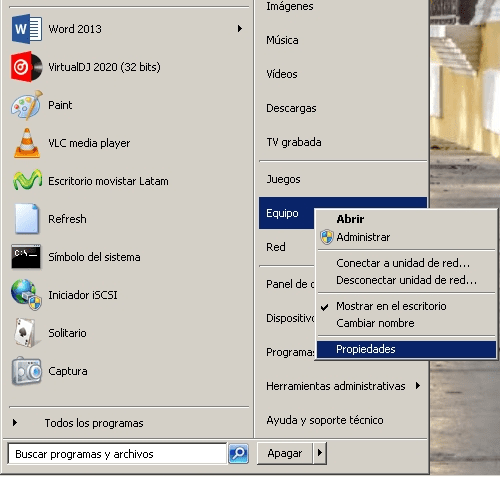
Deur op te klik Eiendomme ons sal 'n nuwe venster sien. Daar sal ons klik Gevorderde stelselkonfigurasie. Dan wys dit vir ons nog 'n venster waarop ons sal klik opset in die deel van OPTREDE. Deur daar te klik, sal die onderstaande prentjie net so bly, en ons merk dit Pas aan vir die beste prestasiedan aansoek doen y aanvaar aan die onderkant.
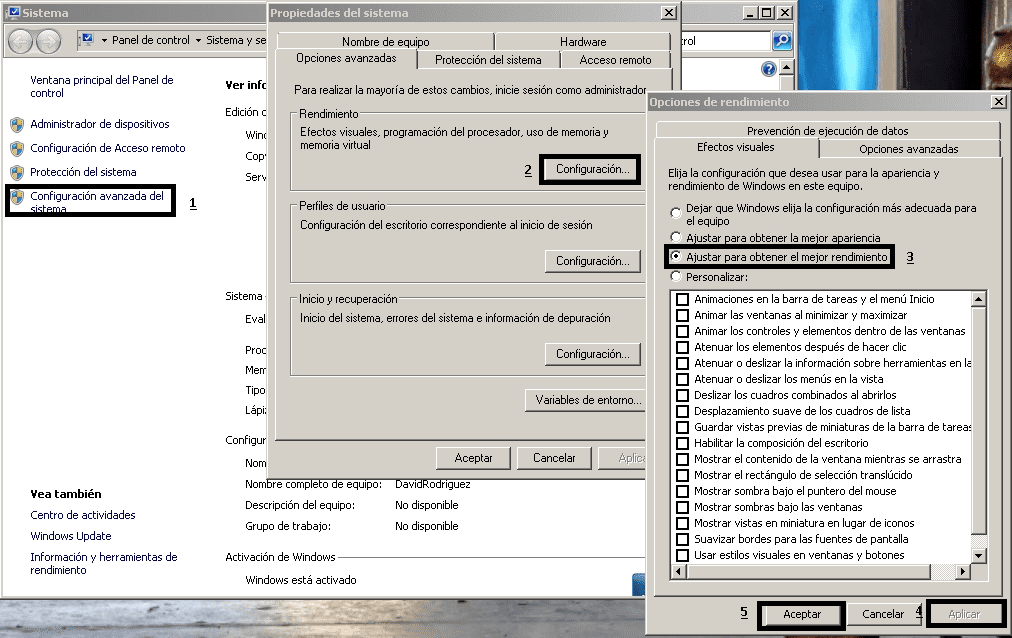
Stappe om die prestasie van GPU en SVE vir Windows 10 te verbeter
Vir die Windows 10-bedryfstelsel gaan ons die volgende doen:
- eerste: Ons gaan die volgende sleutels gelyktydig druk: "Windows + R" op ons rekenaar.
- tweede: Nadat ons die eerste stap voltooi het, gaan ons skryf sisdm.cpl sowel as wat jy dit sien.
- derde: Dan gaan ons op die gedeelte van klik Gevorderde opsies vanaf die stelsel-eienskappe, dan klik ons eenvoudig Prestasie en dan opset.
- vierde: Vir hierdie laaste stap, soos in die Wndows 7-bedryfstelsel, klik ons op die gedeelte van Pas aan vir die beste prestasie.
Met hierdie stappe wat reeds in die Windows 10-stelsel van u rekenaar voltooi is, sal dit vinnig verwerkingsnelheid gee, ek kan u verseker dat u dit kan probeer. Kom ons hou aan ...
Belangrike Nota: In die geval dat u Windows XP, 7 of VISTA het, sal die ontwerp van die taakbalk, vensters, skaduwees, ens. Verander. Vir die ander weergawes sal die visuele opset verminder. Daar sal verskeie wees, maar om u 'n voorbeeld te gee, verdwyn die skaduwee van die muis. Dit alles met die doel om die beskikbare hulpbronne te optimaliseer om die verwerking van u rekenaar te bespoedig.
As u nie van die nuwe voorkoms hou nie, kies u net die opsie van Laat vensters instellings kies -> Pas toe -> OK en voila, aangeleentheid wat deur die gedeelte opgelos is, maar ek kan u verseker dat dit baie help om die verwerking van u rekenaar te bespoedig.
Met die voltooiing van hierdie eerste stap kan u toets en u sal sien dat die versnelling in die verwerking van u rekenaar reeds verbeter het. Maar as u meer spoed wil hê, laat ons die tweede stap doen.
Hoe kan ek die geheue en die kern van die ram optimaliseer om die verwerker te bespoedig?
Met hierdie tweede stap maak ons gebruik van en versnel ons die verwerking van u rekenaar maksimaal, en verbeter ons die werkverrigting van die komponente van ons rekenaar ...maar hoe doen ons dit?
Eenvoudig, laat ons Run (Ons kan dit doen deur op die sleutel met die Windows-logo + R te druk). Een keer in die lopietabel gaan ons skryf msconfig y aanvaar.

In die venster wat sal verskyn, gaan ons daarop klik boot (In Windows XP word dit genoem Boot.ini) ->Gevorderde opsies.
In hierdie venster gaan ons die opsies van merk Aantal verwerkers y Maksimum hoeveelheid geheue.
Hier, om die verwerking van die rekenaar te bespoedig, gaan ons (deur op die pyltjie te klik) die maksimum aantal kerne wat hulle het en die maksimum hoeveelheid geheue wat hulle het, plaas. Ons gee Pas toe -> OK–> Verlaat sonder om weer te begin.

Belangrik: Nadat u die grootste hoeveelheid kerne en geheue geplaas het, vink (voordat u dit aanvaar) die opsies gemerk met die nommer 3 in die prentjie uit. Dit is omdat u die RAM of verwerker later gaan verander, u nie weer daar hoef in te voer om dit uit te vink nie. As u dit gemerk laat en die verwerker verander en meer geheue as wat u gehad het, sal die waardes wat u gemerk het, daar bly, en die rekenaar sal die nuwe nie herken nie. Daarom moet u die konfigurasie weer invoer en die waardes verander.
Stappe om die Ram-geheue vir Windows 7, 10 te optimaliseer
Ons kan dit op verskillende maniere doen, want soos reeds genoem, is daar verskillende redes waarom ons RAM-geheue soms oorlaai is. Daarom gaan ons die volgende stappe uitvoer:
- eerste: Ons gaan die opstartprogramme, hoe doen ons dit?
Eenvoudig, ons tik gelyktydig Ctrl + Alt + Delete, met hierdie stap maak ons die Taak bestuurder.
Ons gaan na die gedeelte Inleiding en van daar af gaan ons voort om elk van die toepassings te sluit wat begin wanneer u rekenaar aangeskakel is en wat 'n hoë persentasie van u rekenaar se bronne verbruik. Om dit te doen, klik ons regs met ons muis en klik op Deaktiveer of maak toe.
- tweede: Ons sal die toepassing van sommige toepassings op ons rekenaar dwing, hoe?
In plaas daarvan om in die afdeling van Inleiding (waar ons al die opstartprogramme uitskakel), gaan ons na die gedeelte van Prosesse Daar gekom, sien u die lys van die prosesse wat op u rekenaar ontwikkel word. Om dit te sluit, posisioneer u uself op die een wat u wil voltooi, regs kliek en ons klik Klaar huiswerk.
Alles gaan goed tot hier, nè? Laat ons dus voortgaan:
Hoe kan u die tyd vir die oopmaak van vouers en programme versnel en die verwerking bespoedig?
Ons gaan Run (Windows-simbool + R), sodra die venster verskyn, skryf ons regedit y aanvaar.
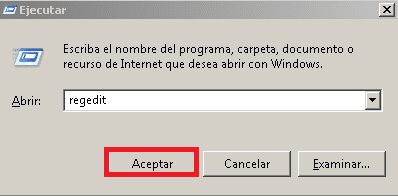
Die regeditOm dit kort te stel, dit is soos die woordeboek van die Windows-bedryfstelsel. Dit is waar die groot hoeveelheid goed wat op die rekenaar verwerk word, gestoor word.
Daar gekom sien ons 'n venster. Ons sal hierdie roete volg: HKEY_CURRENT_USER / BEHEERPANEEL / DESKTOP.
Terwyl u daar is, as u dubbelklik op lessenaar, in die lys aan die regterkant, sal ons kyk na: MenuShowDelay. Daar gaan ons dubbelkliek en die waarde op 0 en plaas aanvaar. Ons bring die vouers terug na hul plek, en gee nou die negatiewe teken dat hulle langsaan is en dit is dit.
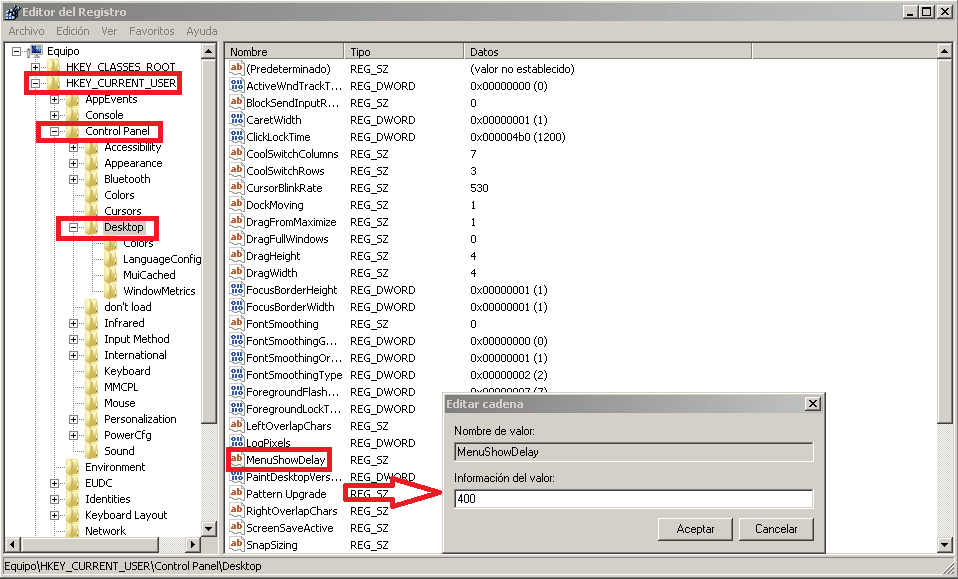
BELANGRIK: As ons nie MenuShowDelay in die lys het nie, kan ons dit skep om voort te gaan om die versnelling van die verwerker op u rekenaar te verbeter, hoe?
Klik met die rechtermuisknop op die skerm (ons moet kyk of ons rekenaar 32-bit of 64-bit is) om die Dword-waarde (vir 32 bits) of Qword (vir 64 bits) te kan kies.
Om te weet hoeveel stukkies u rekenaar gaan gebruik Team, regs klik Eiendomme en daar sal u die eienskappe van u rekenaar sien.
Sodra dit hersien is, skep ons die MenuShowDelay deur regs te klik op hierdie skerm, Nuevo (Qword of Dword, afhangende van wat u nagegaan het) en voila. Vir nou is dit net geskep, ons gaan dit oopmaak met 'n dubbelklik en die waarde van 400 wat verskyn, gaan ons verander na 0 en aanvaar om die verwerking van u rekenaar te bespoedig
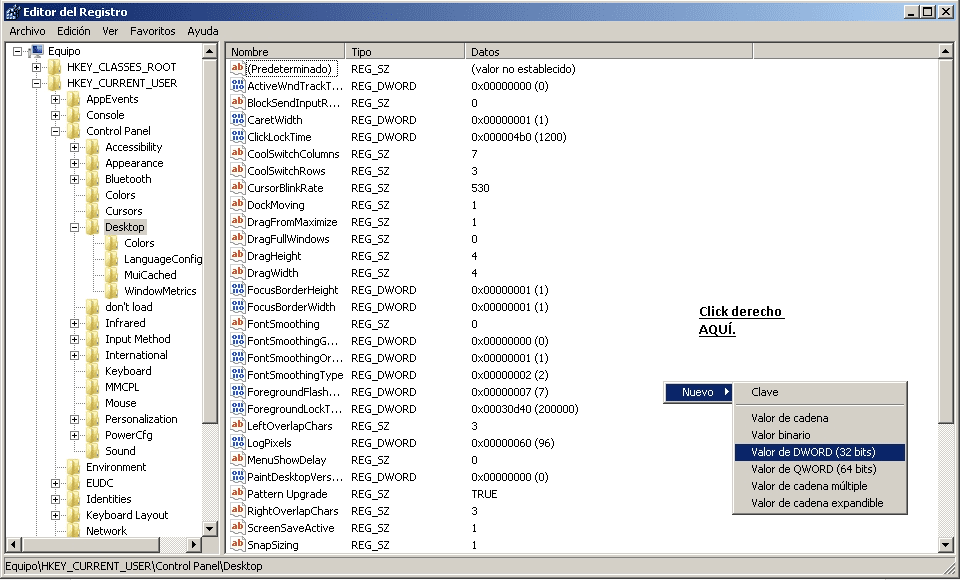
Hoe kan u die verwerker opfris deur middel van 'n kortpad?
Dit is 'n baie eenvoudige stap: as u 'n kortpad maak, as u rekenaar stadig is, kan u dit dubbelklik en binne vyf sekondes word die verwerker verfris en u kan die verwerking van die rekenaar bespoedig.
Ons gaan na die lessenaar, regs kliek, ons kies Nuut–> Direkte toegang. Dit sal vir ons voorkom om die ligging van die element te skryf. Daar plak hulle die volgende kode:
% windir% \ system32 \ rundll32.exe advapi32.dll, ProcessldleTasks en ons gee Volgende. 'N Venster sal verskyn om 'n naam te plaas, dit kan die voorkeur van u wees, maar om te onthou, kan u' refresh processor 'plaas. En nou ja, Afwerking.
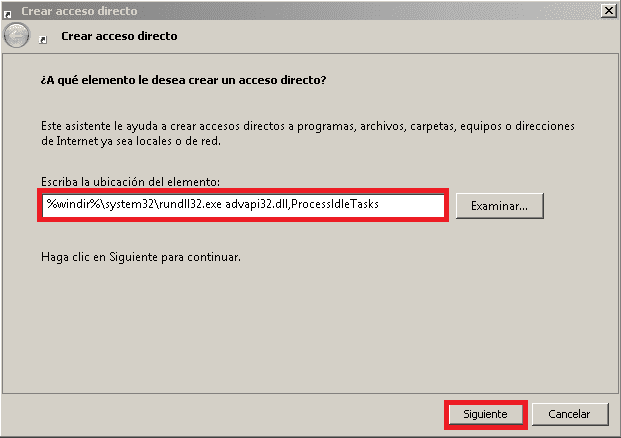
Met hierdie vier stappe sal u rekenaar meer geheue bevat en sy hulpbronne optimaliseer om beter te funksioneer. Nou hoop ek dat u dit deel, sodat ons meer mense kan help om hul rekenaarverwerking te versnel.
Stappe om die verwerker te verfris deur middel van 'n kortpad in Windows 10
Vir diegene wat die Windows 10-bedryfstelsel op hul rekenaar het, is die snelkoppeling baie maklik.
Ons gaan ons net in 'n leë ruimte op die lessenaar van ons rekenaar plaas, ons kliek regs met die muis. Wanneer die lys verskyn, klik ons Nuut–> Kortpad. Ons het byna al die werk gedoen.
Wanneer die towenaar verskyn, sal ons die vraag vind waarheen ons die kortpad wil stuur, dit wil sê na watter opdrag of program. Kopieer hierdie opdrag en plak dit daar:
skoonmgr / DC / LOWDISK
Dan 'n paar laaste stappe. kom ons gee dit volgende, sit ons enige naam en dit gaan ons voort en dit sal as 'n direkte toegang op die rekenaar van ons rekenaar verskyn.
As ons dubbelklik op hierdie kortpad wat ons so pas geskep het, verskyn 'n skerm direk waar ons net hoef te gee aanvaar om die hardeskyf te begin skoonmaak wanneer ons wil.
Laaste belangrike opmerking: Om die verwerking van u rekenaar te versnel U hoef NIE die vier stappe te doen nie. Terwyl u elkeen doen, kan u die werking en spoed van die rekenaar toets. Maar dit hang van elke persoon afVolg die vier stappe as u 'n beter optimalisering van u rekenaar se hulpbronne wil hê.